Компания Google создала сервисы, которыми ежедневно пользуются миллионы людей. Чтобы получить к ним доступ, необходимо зарегистрировать аккаунт гугл. Зарегистрированный профиль позволяет бесплатно пользоваться сервисами системы без необходимости аутентификации в каждом из них. Выясним, что дает учетная запись и как завести аккаунт в гугле.
Для чего нужна учетная запись?
Большинство сервисов Google доступны без регистрации, но только профиль дает полный доступ. Завести аккаунт гугл нужно, чтобы полноценно использовать:
- Документы — онлайн-сервис для создания, редактирования и хранения текстов, а также таблиц и презентаций;
- YouTube — мировой видеохостинг, дающий возможность каждому загрузить ролик для других пользователей;
- Play — магазин приложений, фильмов, музыки, книг;
- Почта — клиент для получения и отправки корреспонденции;
- Диск — облачное хранилище файлов;
- Фото — для работы с медиафайлами;
- Мой бизнес — сервис размещения информации о компании в интернете.
Система сохраняет историю просмотров и синхронизирует браузер. Войдя в Google Chrome с другого компьютера, можно будет перенести в браузер закладки и историю, продолжая работу в Сети в обычном режиме.
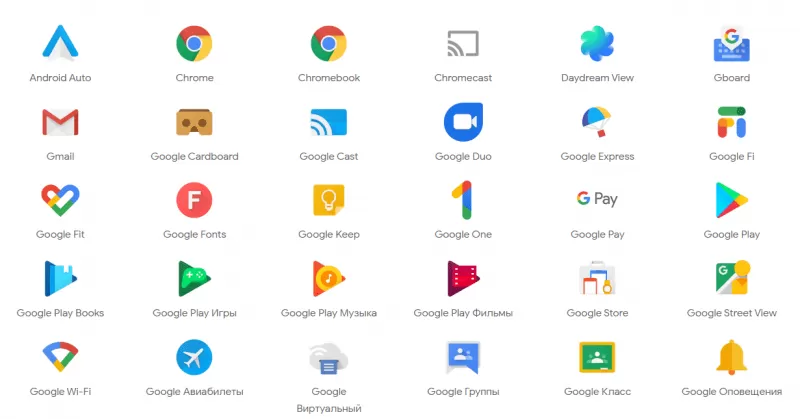
Процесс регистрации
Сначала открывается страница google.com. Выбираете кнопку меню в правом верхнем углу, отмеченная как 9 точек, далее нажимается кнопка “Аккаунт”. Если учетной записи нет, сервис предложит войти в существующую учетку либо создать новую по нажатию отдельной кнопки. С процедурой можно дополнительно ознакомиться в справочном центре.
Нажав кнопку создания, определяют тип аккаунта: личный или для бизнеса. Для пользования доступными сервисами профайл регистрируется для себя.
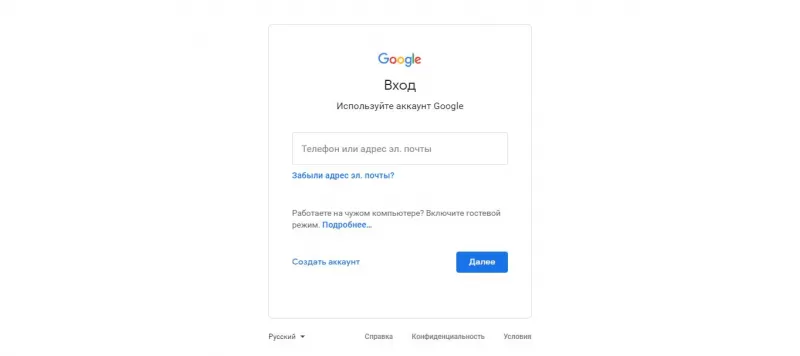
Дальнейшая регистрация проходит так:
- Введите имя и фамилия пользователя, его никнейм, который одновременно будет адресом электронной почты. Назначьте пароль для входа.
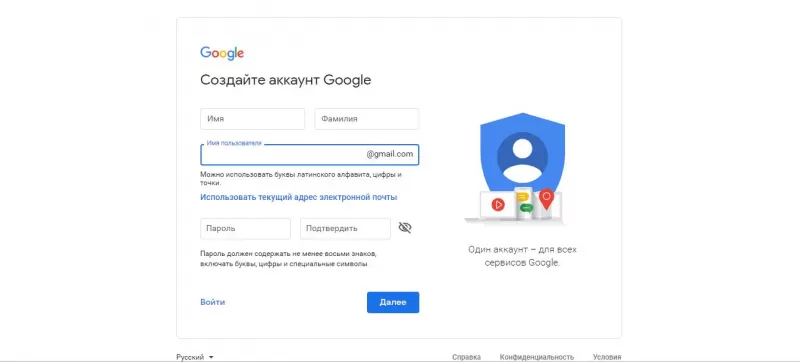
- Укажите номер телефона для защиты. Желательно добавить резервный адрес электронной почты для связи, дату рождения, пол.
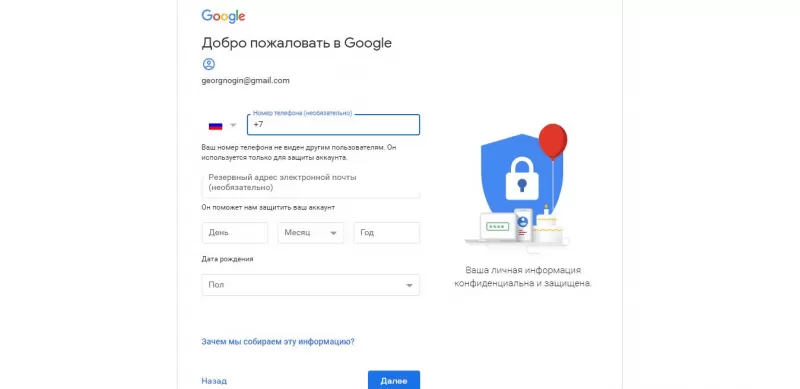
- На номер телефона отправляется проверочное сообщение с кодом подтверждения. Аккаунт привязывается к мобильному номеру.
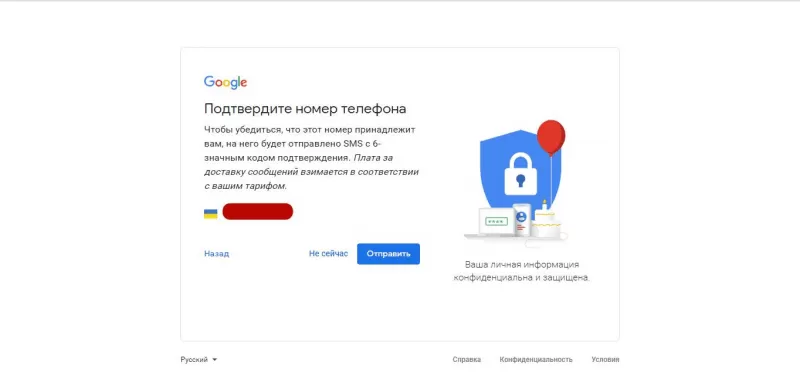
- Введите пароль в специальное поле, пользователю предлагается добавить его в чат-сервис, чтобы принимать видеозвонки и сообщения. Можно отказаться от опции с помощью кнопки пропуска.
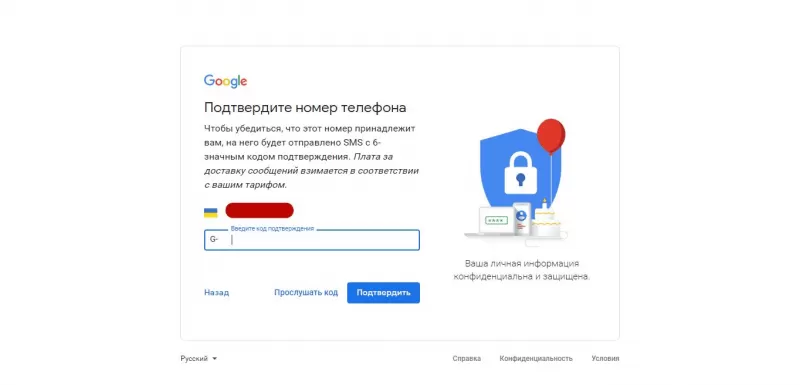
- Примите условия использования аккаунта Google и соглашение о конфиденциальности.
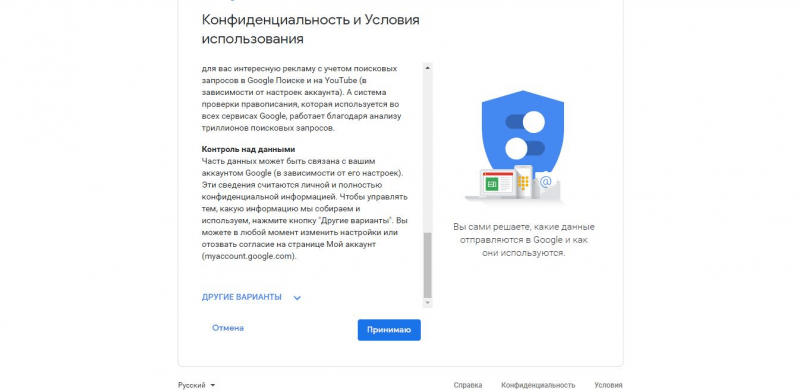
- На этом регистрация завершена, можно производить дополнительные настройки и использовать все сервисы.
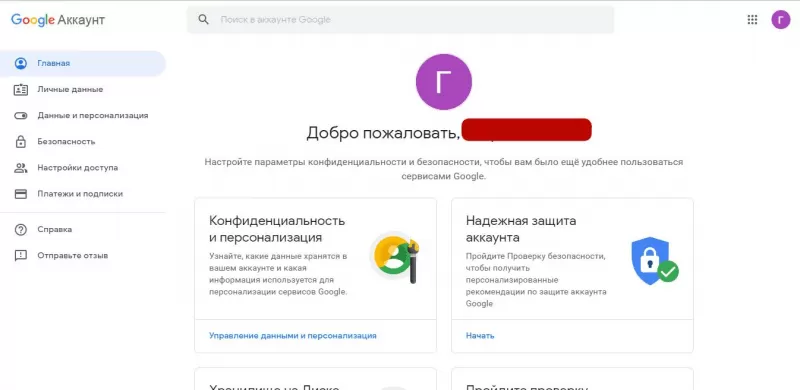
Пользователи, которые имеют почтовый ящик в другом сервисе, могут использовать для регистрации его. На первой странице регистрации при вводе имени и фамилии можно выбрать кнопку использования текущего почтового адреса.
На указанный e-mail придет подтверждающее письмо с кодом, его вводят в форму регистрации Google.
Далее подтвердите номер телефона по аналогии с предыдущим способом регистрации, введите дату рождения, пол пользователя. На этом регистрация заканчивается. На этом этапе риск столкнуться со сложностями незначителен. Гугл дает подсказки, как зарегистрироваться в аккаунте и оповещает о неверных действиях.
С телефона
Как зарегистрироваться в гугле с телефона, если нет доступа к компьютеру? Это возможно двумя способами: через меню учетных записей смартфонов Android или официальное приложение Google (либо Gmail).
В первом случае нужно:
- Открыть настройки телефона, подключившись к интернету.
- Выбрать пункт с учетными записями.
- Выбрать кнопку добавления аккаунта.
- Выбрать Google, нажать на пункт “Создать аккаунт”.
- Выполнить операции по аналогии с браузером.
Дополнительно! Используя для регистрации приложение: нужно его открыть, затем найти пункт создания аккаунта. Процедура унифицирована, а значит, одинакова на всех устройствах.
Обеспечиваем безопасность
Разобравшись, как зарегистрироваться в Гугл аккаунт, нужно обеспечить безопасность хранения личных данных при работе с важными документами и размещении приватных фото. Для этого на главной странице профиля необходимо нажать кнопку “Безопасность”.
Есть несколько способов защиты профиля:
- Вход с помощью телефона - подойдет для смартфонов на ОС Android, в которых установлена последняя версия сервисов Google Play. При входе с компьютера достаточно ввести адрес электронной почты и подтвердить вход, разблокировав телефон.
- Двухэтапная аутентификация - в дополнение к указанию логина и пароля при авторизации на указанный номер телефона будут отправляться подтверждающие сообщения.
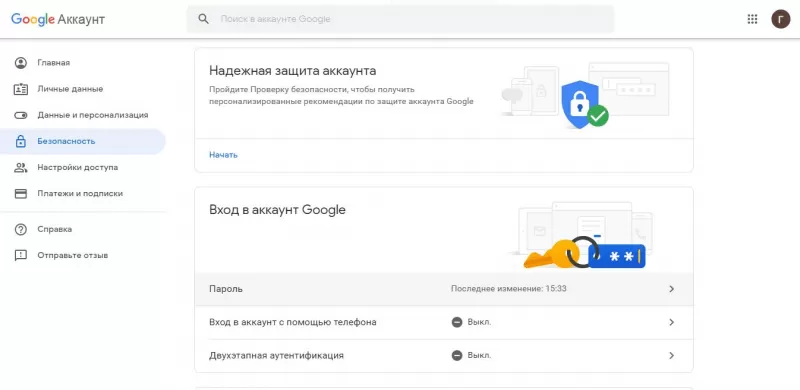
Безопасность профиля гарантирует правильно составленный пароль. Гугл требует значение длиной не менее 8 символов с использованием букв, цифр и символов. Чем сложнее и длиннее код безопасности, тем эффективнее он будет. Нельзя выбирать комбинации, которые:
- будут расценены как слишком простые (Гугл укажет это предупреждение при вводе);
- ранее использовались;
- содержат пробел в начале или конце.
Лучше выбирать пароли с большими и маленькими буквами, а также цифрами и спецсимволами. И игнорировать комбинации с датой рождения, номером телефона, банковского счета или общеизвестных слов.
Управление аккаунтом Google
Кроме настроек безопасности есть разделы для глубокой настройки:
- Личные данные — здесь добавляют фото, меняют пароль или имя, добавляют контактные сведения.
- Данные и персонализация — пользователь может отключить историю поиска и приложений, персонализацию рекламы, ознакомиться с личными сведениями.
- Настройки доступа — тут указываются параметры передачи геоданных, перечень заблокированных пользователей, видимость личных данных.
- Платежи и подписки — хранит банковские карты для совершения покупок и данные о подписках и покупках.
Удалить профайл Google можно в разделе “Данные и персонализация”, нажав на соответствующую кнопку:
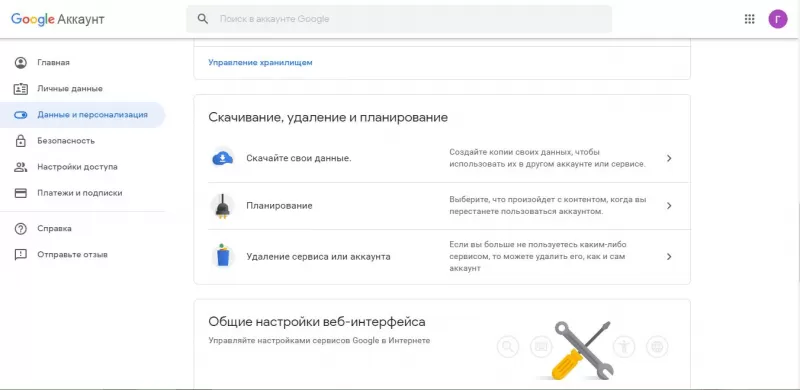
Выберете сервис, если продолжать им пользоваться с конкретного аккаунта не планируется, либо удалите профиль полностью. Тут же настраивается план действий на случай, если пользователь не будет входить в учетку, и экспорт информации для переноса в другой сервис.
Удаление аккаунта подтверждается указанием пароля и нажатием кнопки «Далее».
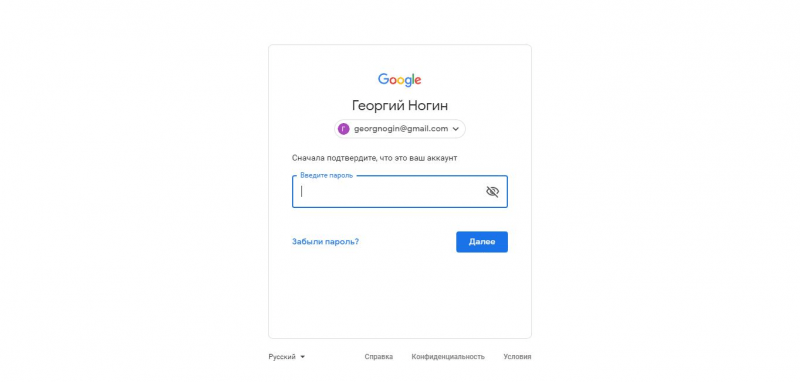
Ознакомившись с предупреждениями, владелец имеет право удалить запись.
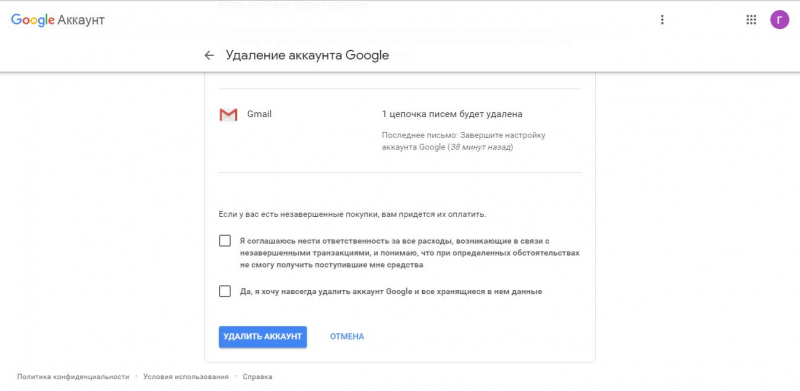
После этого учетка будет окончательно удалена, но система дает время на восстановление. Для этого открывается справочный центр Google, вводится логин, пароль удаленного профиля. Если все данные верны, доступ возобновится.
Сложности зарегистрировать Google аккаунт не должны возникать. Система была рассчитана на простоту и удобство для всех пользователей. После потраченных 10 минут на создание профиля его владелец получает доступ к Документам, видеохостингу YouTube, диску и другим сервисам корпорации для бизнеса, развлечений и полноценного интернет-серфинга.





